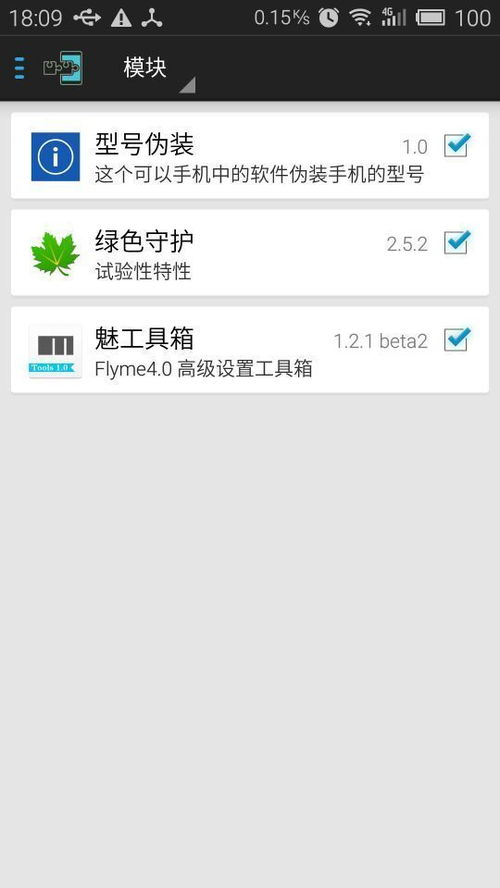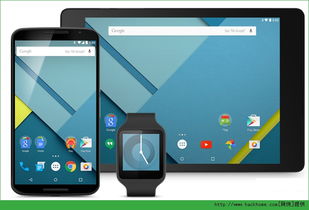如何刷平板安卓系统,安卓系统到Harmony鸿蒙系统的刷机指南
时间:2025-02-22 来源:网络 人气:
亲爱的平板电脑,是不是觉得最近有点卡,系统更新也跟不上了?别急,今天就来教你如何给平板电脑刷上最新的安卓系统,让它焕发新生,继续陪伴你畅游数码世界!
一、准备工作:装备齐全,信心满满
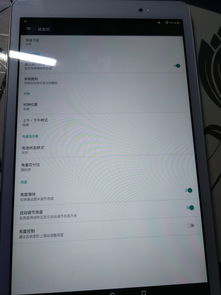
1. 下载必备软件:首先,你得准备好刷机工具。三星平板用Odin3,其他品牌平板可以用平板升级王。还有,别忘了下载TWRP recovery和ROM包,比如LineageOS等安卓原生系统。
2. 备份重要数据:刷机过程中,所有数据都会被清除,所以提前备份非常重要。照片、视频、联系人、短信等,一个都不能少!
3. 确保电量充足:刷机过程可能会持续一段时间,所以平板电量至少要保持在50%以上。
4. 获取root权限:部分平板可能需要root权限才能刷机,具体方法因型号而异。
二、刷机步骤:步步为营,稳扎稳打

1. 安装驱动和Odin3:根据你的平板型号,下载相应的三星驱动并安装。下载并解压Odin3刷机工具。
2. 刷入TWRP recovery:关机后,同时按住音量下键和电源键进入下载模式。接着,使用Odin3加载TWRP recovery镜像文件,点击“开始”刷入recovery。
3. 清理数据并格式化:刷入成功后,启动设备进入TWRP recovery界面。选择“wipe”选项,进行数据清理和格式化操作。
4. 刷入ROM包:将下载好的ROM包(如LineageOS)复制到SD卡中。在TWRP recovery界面,选择“install”选项,然后选择SD卡中的ROM包,点击“确认”开始刷机。
5. 重启平板:刷机完成后,返回TWRP recovery主界面,选择“reboot system now”重启平板。
三、注意事项:小心谨慎,避免翻车

1. 保持电量:刷机过程中,平板电量至少要保持在50%以上,以免因电量不足导致刷机失败。
2. 备份数据:刷机前一定要备份重要数据,以免丢失。
3. 选择合适的ROM包:选择与你的平板型号相匹配的ROM包,避免因兼容性问题导致刷机失败。
4. 谨慎操作:刷机过程中,一定要按照步骤操作,避免误操作导致平板变砖。
5. 刷机风险:刷机存在一定风险,如操作不当可能导致平板变砖。请谨慎操作,如有需要,可寻求专业人士帮助。
四、刷机后的优化
1. 更新系统:刷机后,及时更新系统到最新版本,以获得更好的性能和体验。
2. 清理缓存:定期清理缓存,释放内存,提高平板运行速度。
3. 安装常用应用:安装你喜欢的应用,让平板发挥更大的作用。
4. 优化设置:根据个人喜好,调整平板设置,让它更符合你的使用习惯。
刷机,让你的平板电脑焕发新生,继续陪伴你畅游数码世界!快来试试吧,相信你一定能够成功!
相关推荐
教程资讯
系统教程排行